多标签机打印设置
本文最新更新日期:2025年5月
应用场景
在店铺运营中,为满足商品分类打印需求,如区分果汁饮品、沙拉等不同品类,商家常需设置多个标签打印机,对应多个后厨区域。以下为详细设置指南。
使用前提
1、标签机必须使用网口标签机;
2、标签机接到路由器上;
3、标签机IP地址必须与收银机的IP地址在同一网段,否则标签机与收银机无法通信,标签无法打印出来。
设置说明
云后台添加标签机
(1)登录云端后台【商品】——【商品资料】——【编辑】展开商品拓展信息下拉——点击【更多标签机设置】,点击【标签机管理】按钮,进入标签机管理界面。如图所示
商品绑定标签机
- 第一种方法:单品绑定标签
- 第二种方法:批量绑定商品标签
进入【商品】——【商品设置】——选择【批量添加商品标签】——勾选【商品】(可以按分类批量勾选)——批量设置【标签打印】——【收银或挂单时,是否需要打印标签】选择【是】——选择此商品需使用的标签打印机(此处选择“果汁饮品”)——点击【确定】完成设置。
注意:在云后台中设置好商品对应的标签打印后,还需要在银豹收银系统前台中配置标签机,商品才能从对应的标签机打印出来。
PC端多标签打印
说明:云端设置后,PC收银端版本需V4.60.8以上,点击下载才支持多标签打印,具体操作如下;
(1)双击运行银豹收银系统客户端软件——输入银豹账号和密码——输入收银工号和密码,进入收银系统前台主界面。
(2)功能菜单,点击【系统设置】——选择【标签打印设置】,开启多标签设备打印——设置标签IP
安卓端多标签打印
说明:云端设置后,安卓收银端版本V 2.9.7以上,点击下载才支持多标签打印,具体操如下;
登录安卓收银端,点击菜单,进入系统设置,点击【标签打印机设置】,对应填写,标签机的IP地址
常遇问题
如何检测标签机IP以及如何判断是否在同一个网段?
标签机IP查看方法:在标签机里面放小票纸进行自检(用标签纸打出来的字有些看不见),纸放好后关闭标签机电源--按住FDDE键不放--同时打开电源,标签机会打出纸来,上面有写IP adderss:192.168.xx.xx;
查看收银机IP:打开收银系统--设置--账户管理--本机IP:192.168.xx.xx
IP在同一个网段就可以直接在收银系统里面设置标签打印了(如果不在同一网段的话需要修改打印机的出厂IP,请联系打印机厂家);
问题:
为什么之前使用的标签机可以正常打印,但现在无法识别特殊符号?
回答:
可能是因为之前电脑修过,重新安装了标签机驱动导致的。
重新安装驱动后可能会出现一些兼容性问题,导致标签机无法正确识别特殊符号。
建议重新下载标签机官网提供的驱动程序进行安装,以解决兼容性问题。
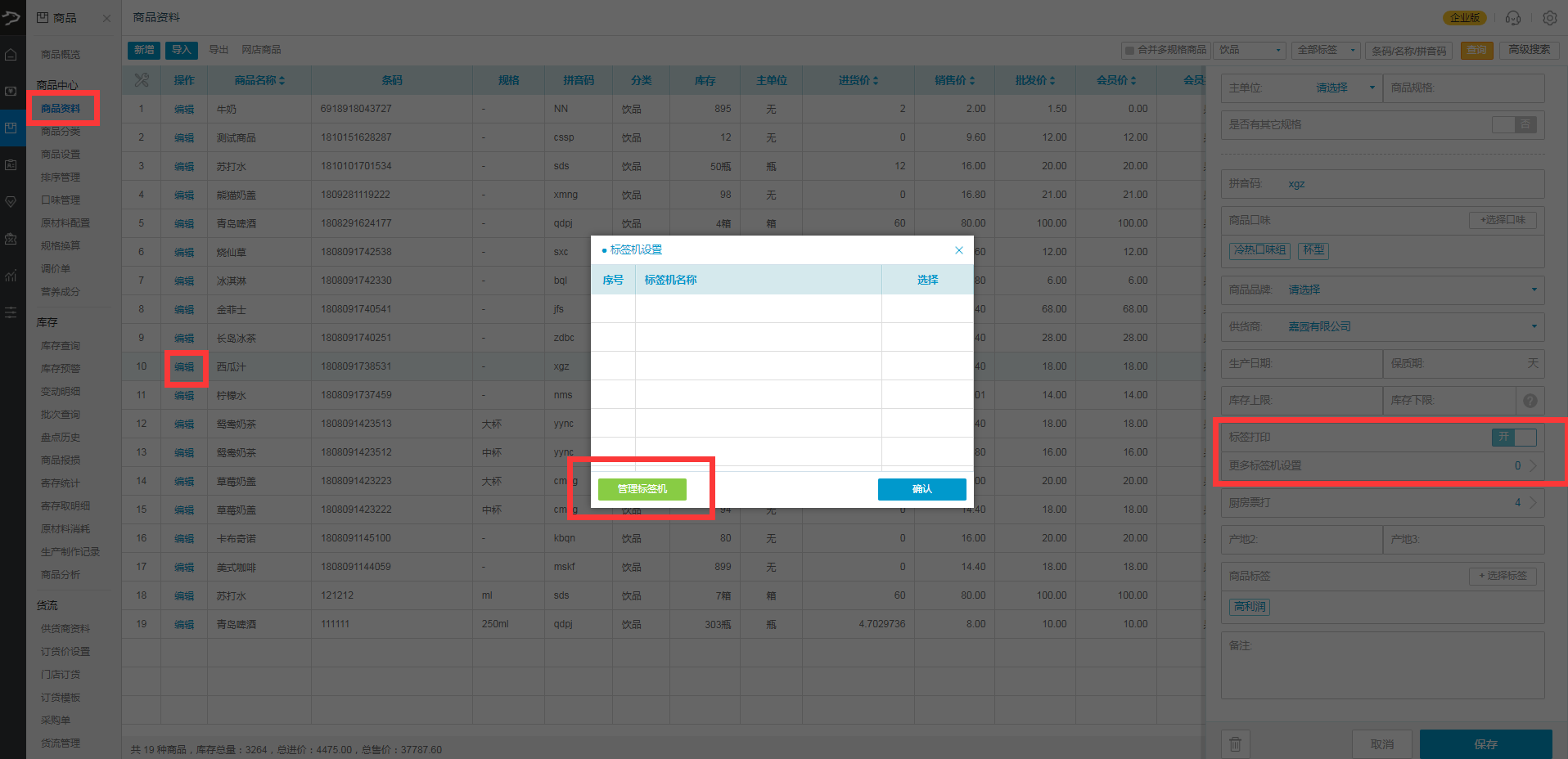
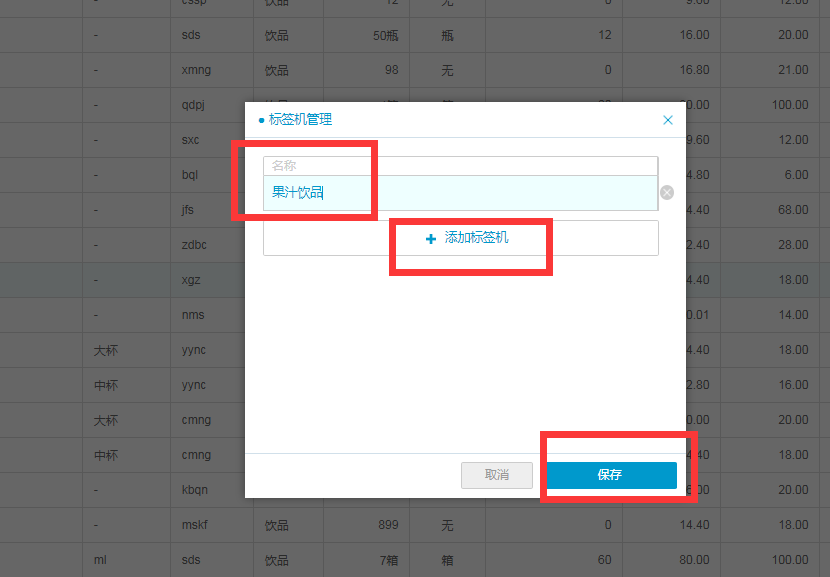
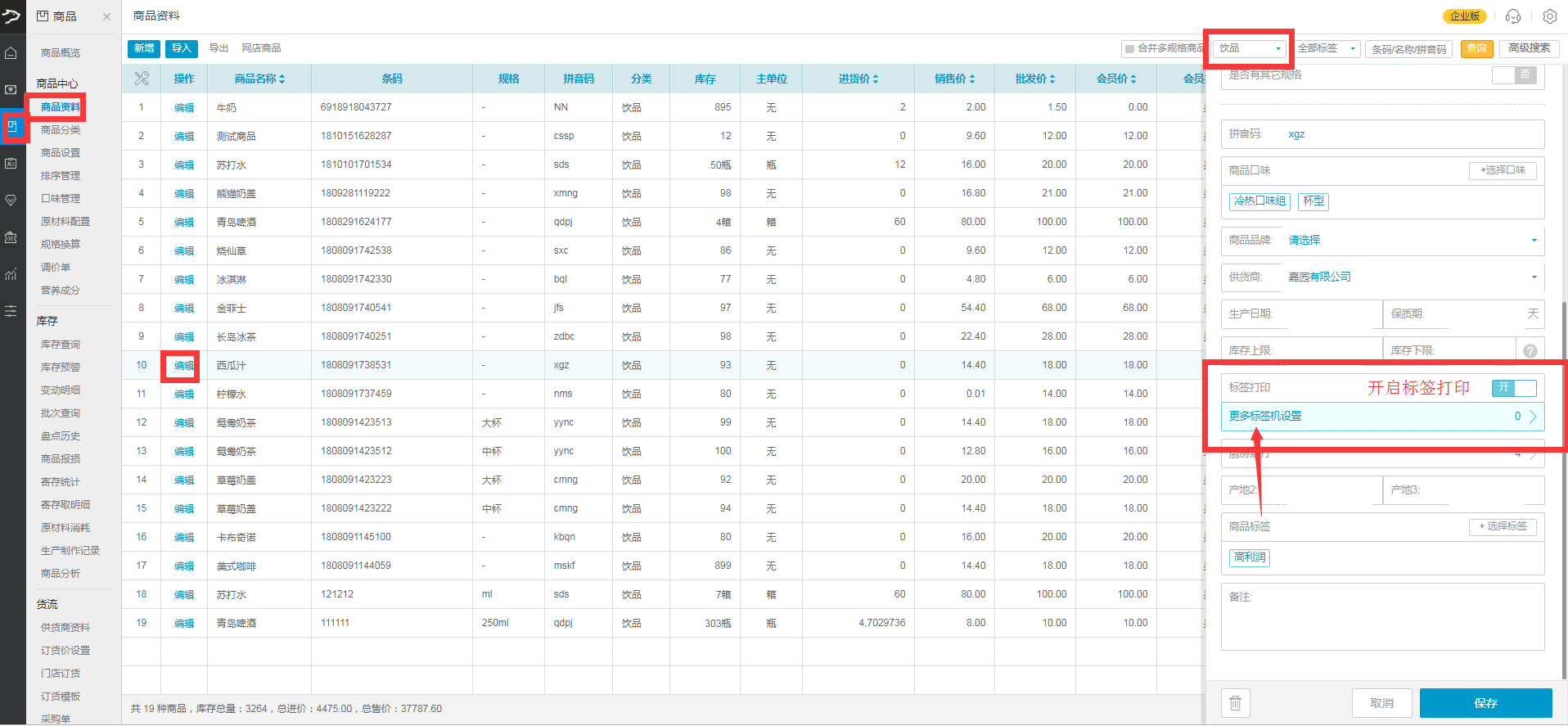
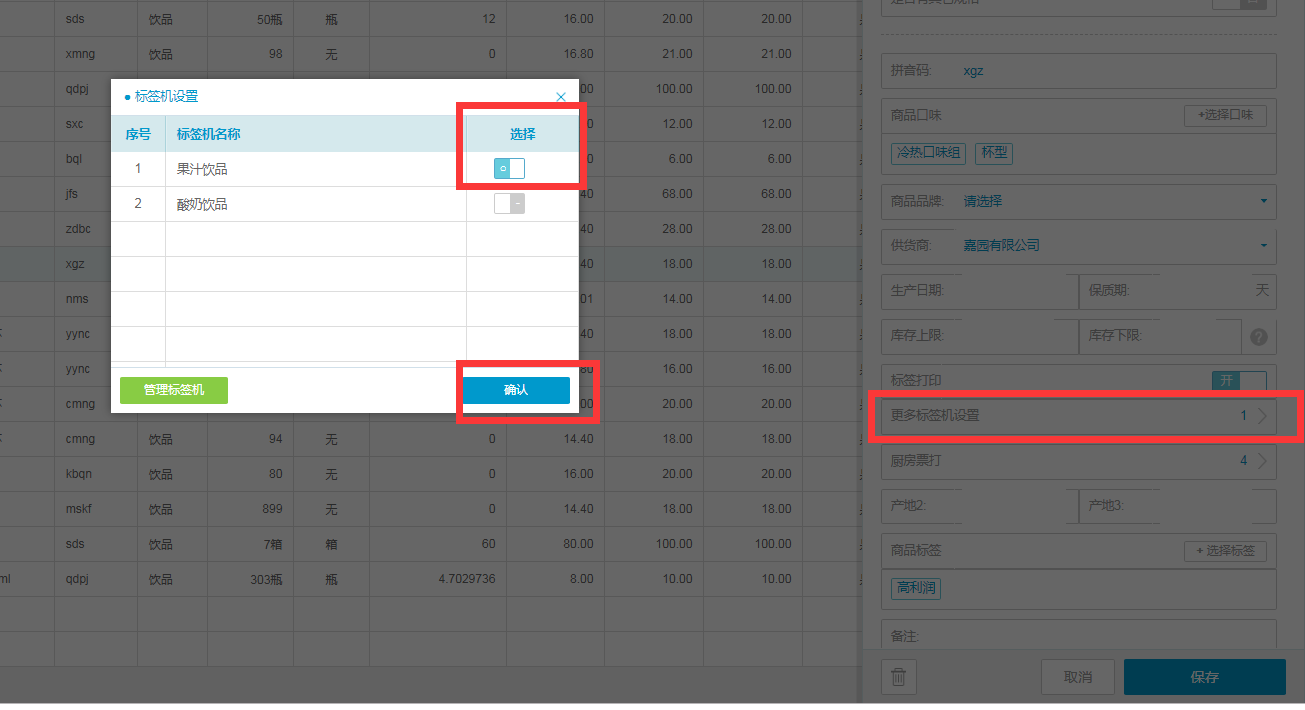
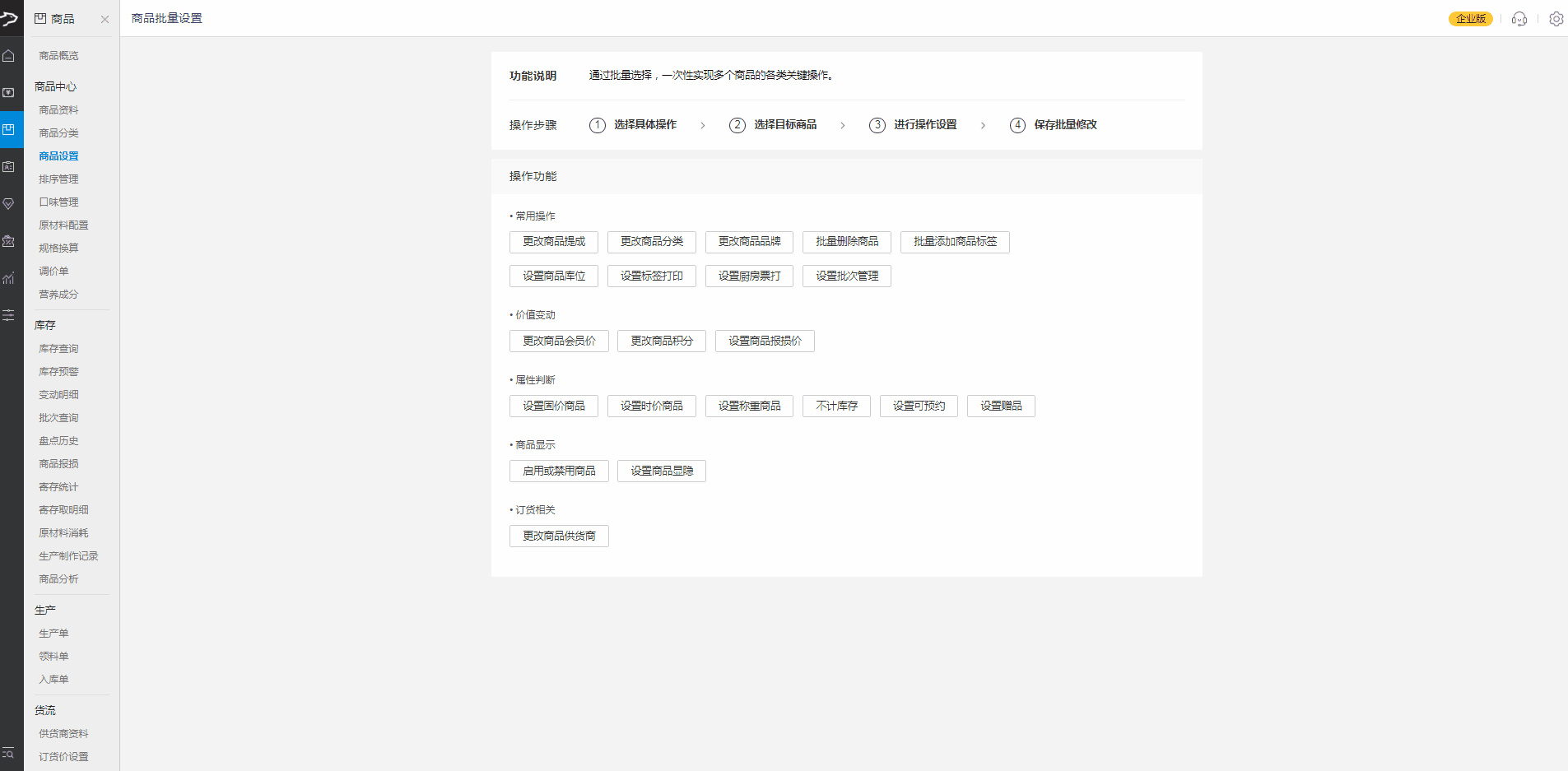
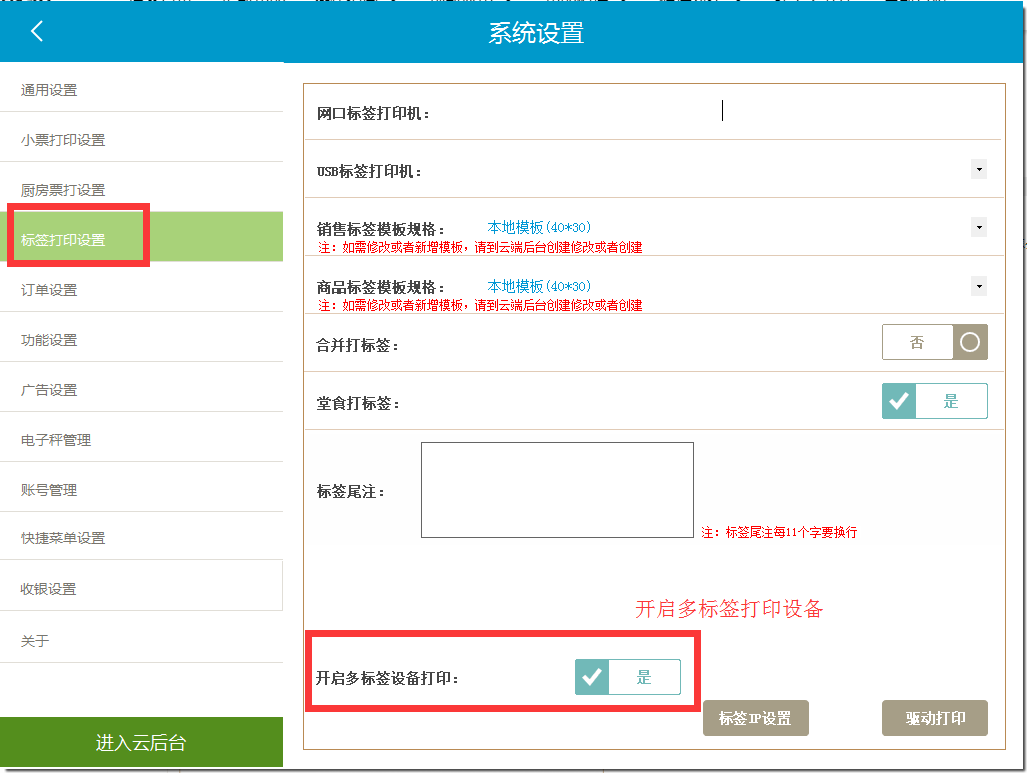
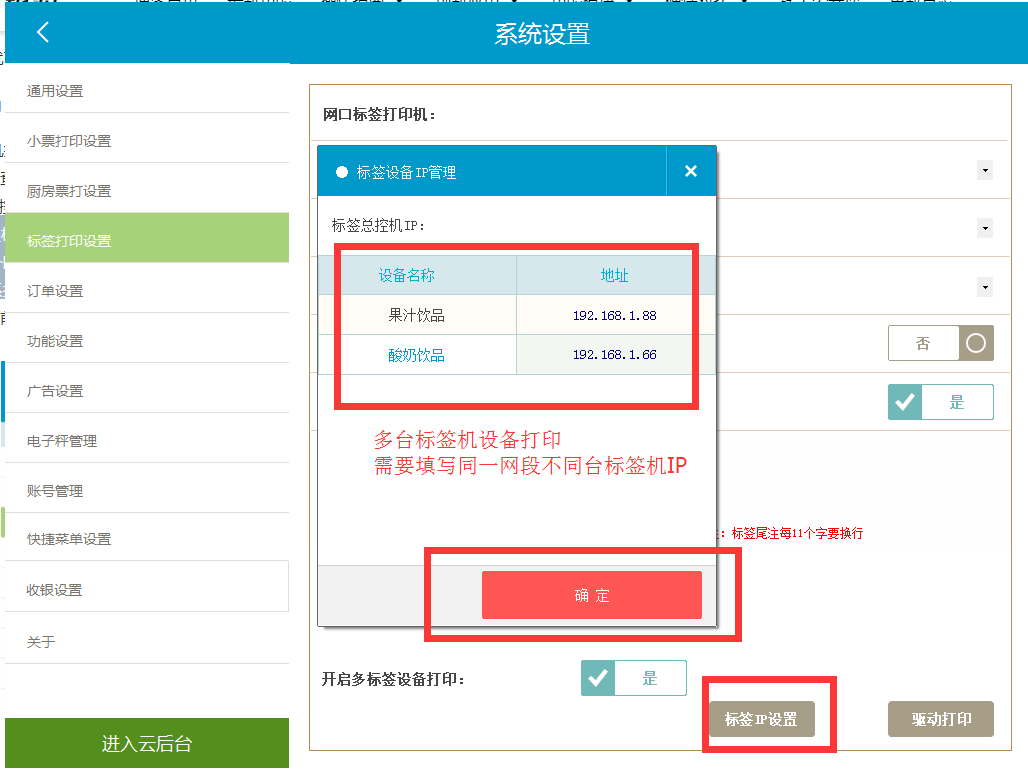
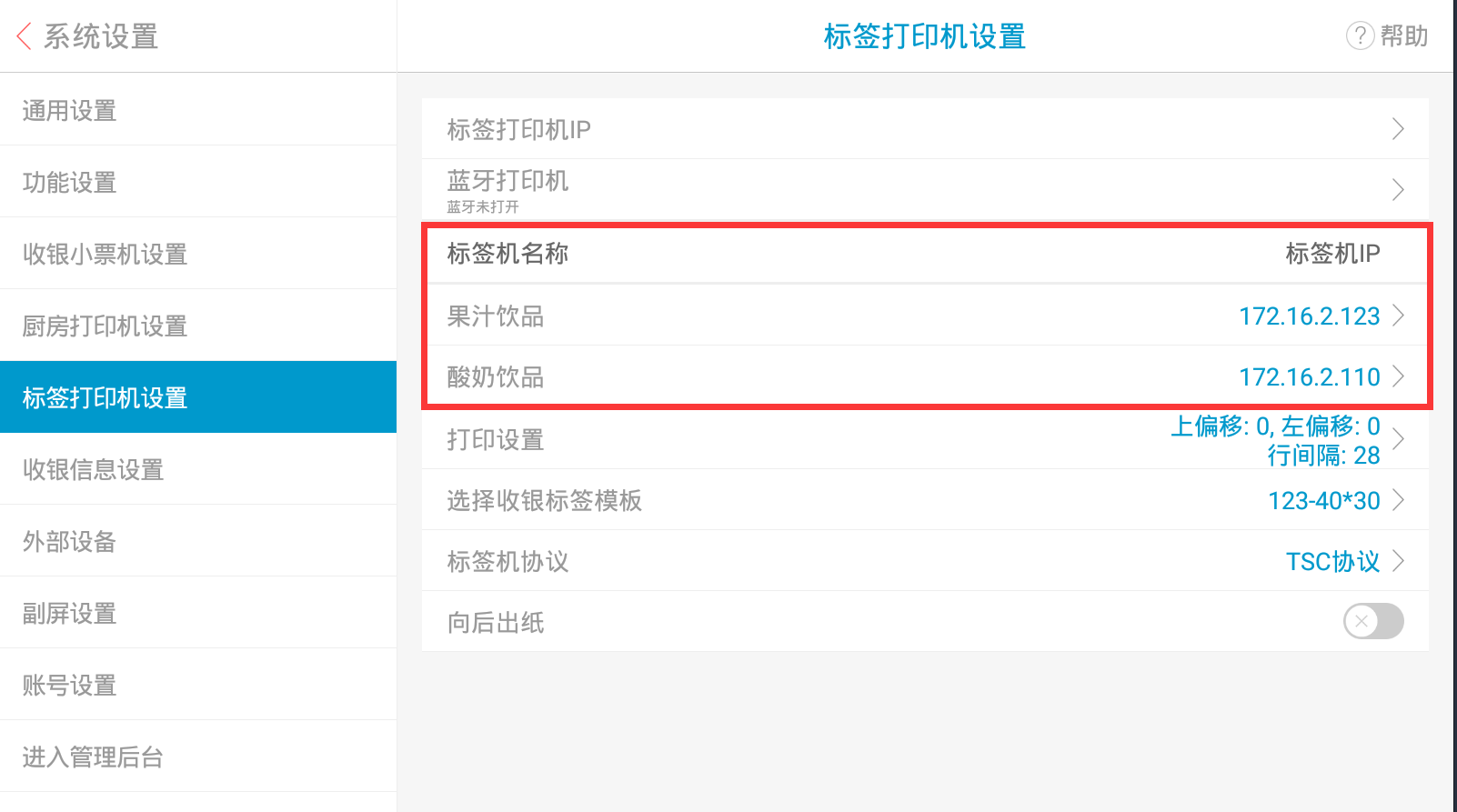

安卓端的多标签机设置什么时候才能上线
您好~ 安卓端的多标签机打印,6月上线了,您安卓收银端更新至版本V 2.9.7 以上就可以支持了~ 操作可参照:安卓端多标签打印 https://blog.pospal.cn/kb/2753#i-6
这个多标签的功能用不了啊,我装的win7,点餐机用无线连路由器,然后路由器出来用交换机连接2台标签机,但标签机出来没有内容,怎么解决?
这边测试可以使用的哈~ 您的收银端版本号是多少,方便提供账号吗?这边安排技术帮你看下~ 或者您可以直接拨打技术热线:400-8066-866转2(9:00-21:00)
微店下单根本不会出现多标签出单!前台收银下单就可以
您好!感谢您的反馈,这个问题已经反馈给产品了,后续更新,您的客服会同步您哈~
您可以通过这个方式先进行使用:填写下总控IP(随便填写个ip),这样可以先进行使用